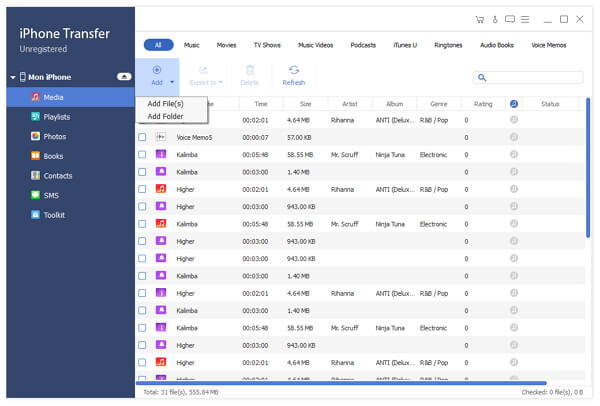Meilleur moyen de transférer des fichiers du PC vers l'iPad
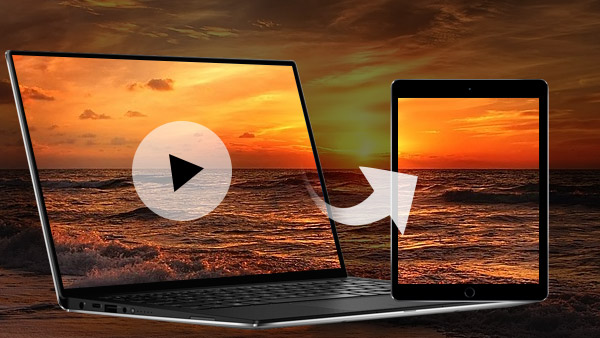
Généralement, vous devez transférer des fichiers du PC vers l'iPad avec iTunes, mais cela peut être une procédure fastidieuse et ennuyeuse, en particulier lorsque vous devez télécharger un grand nombre de fichiers d'un ordinateur vers un iPad. Il suffit de trouver d'autres méthodes pour synchroniser PC sur iPad, en particulier la meilleure méthode pour charger des fichiers de PC à iPad avec Tipard iPhone Transfer Ultimate.
Transférer des fichiers informatiques sur iPad avec iTunes
Il suffit de trouver la procédure détaillée pour transférer un fichier informatique sur iPad avec iTunes avec un certain type de fichier. Si vous devez transférer différents types de fichiers informatiques sur iPad, vous devez répéter la même procédure plusieurs fois.
- 1. Ajouter un fichier informatique à la bibliothèque iTunes.
- 2. Connectez l'iPad à l'ordinateur avec un câble USB.
- 3. Sélectionnez le périphérique iPad dans le menu iTunes.
- 4. Choisissez le fichier de catégorie pour charger iPad sur iTunes.
- 5. Cochez la case Sync du type de contenu.
- 6. Transférez les fichiers PC sélectionnés sur iPad en cliquant sur le bouton "Synchroniser" ou "Appliquer".
Transférer des fichiers du PC vers l'iPad sans iTunes
Il existe d'autres méthodes pour synchroniser des fichiers PC sur un iPad, tels que iCloud Drive, AirDrop, DropBox et Google Driver, qui utilisent le Cloud. Pour limiter le Wi-Fi et le stockage, vous devrez peut-être télécharger le fichier PC sur iPad pendant plusieurs heures ou payer l’argent pour étendre la taille du stockage. Mais ces méthodes sont bien meilleures que de charger des fichiers depuis un PC vers un iPad via un courrier électronique.
Meilleur moyen de transférer des fichiers d'un PC vers un iPad
Tipard iPhone transfer Ultimate transfère directement les fichiers PC vers iPad, la seule chose à faire est de faire glisser les différents types de fichiers du PC vers l'iPad. Lorsque vous téléchargez des fichiers PC sur iPad, vous pouvez constater que cela prend moins de temps que les autres méthodes.
Meilleur moyen de transférer des fichiers du PC vers l'iPad
Première étape: connecter l'iPad à l'ordinateur
Lorsque vous téléchargez et installez le programme, vous pouvez connecter l'iPad à l'ordinateur avec le câble USB. Le programme reconnaît automatiquement le programme en tant que capture d'écran.
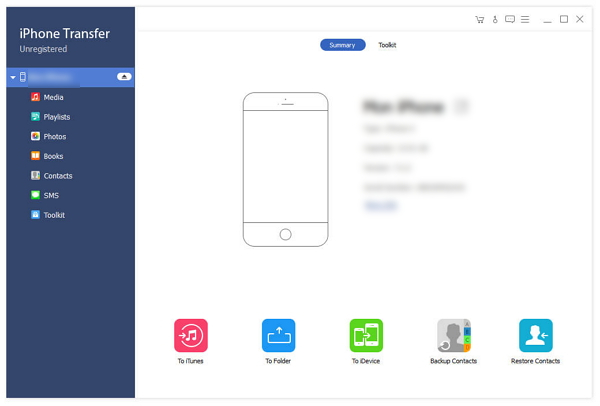
Deuxième étape: Choisissez la catégorie de fichier
Assurez-vous simplement de choisir la catégorie de fichier avant de transférer des fichiers du PC vers l'iPad. Le programme convertit automatiquement le format vidéo pour vous assurer que vous pouvez les utiliser sur iPad.

Troisième étape: copier des fichiers du PC vers l'iPad
Vous pouvez simplement faire glisser les fichiers du PC vers l'iPad afin de lire facilement les fichiers PC sur iPad. Tu n'as pas à transférer des photos avec iTunes sur PC plus longtemps.